Bài 6. Chỉnh sửa văn bản trang 21, 22, 23 SGK Tin học 5 Chân trời sáng tạo
Nêu các cách thực hiện chọn, sao chép, di chuyển một phần văn bản trong Word mà em biết.
CH tr 21
Trả lời câu hỏi Khởi động trang 21 SGK Tin học 5 Chân trời sáng tạo.
Nêu các cách thực hiện chọn, sao chép, di chuyển một phần văn bản trong Word mà em biết.
Phương pháp giải:
HS liên hệ bản thân, tham khảo sách báo, internet để hoàn thành bài tập trên.
Lời giải chi tiết:
* Cách thực hiện:
- Chọn văn bản: Để chọn một phần văn bản trong Word, học sinh có thể sử dụng con trỏ chuột để di chuyển đến vị trí bắt đầu của phần văn bản cần chọn, giữ và kéo con trỏ chuột qua phần văn bản muốn chọn. Khi phần văn bản được tô đen, nghĩa là đã chọn thành công.
- Sao chép văn bản: Học sinh sử dụng con trỏ chuột bôi đen phần văn bản cần chọn, nhấn tổ hợp phím "Ctrl + C" trên bàn phím của máy tính hoặc dùng chuột phải chọn "Sao chép".
- Di chuyển văn bản: Để di chuyển một phần văn bản đã chọn đến vị trí mới, học sinh nhấn tổ hợp phím "Ctrl + X" trên bàn phím hoặc bấm chuột phải và chọn "Cắt". Sau đó, di chuyển con trỏ chuột đến vị trí mới trong tài liệu và nhấn tổ hợp phím "Ctrl + V" hoặc bấm chuột phải chọn "Dán".
CH tr 23
Trả lời câu hỏi Khám phá trang 23 SGK Tin học 5 Chân trời sáng tạo.
1. Nêu thao tác chọn dòng văn bản bằng chuột, chọn phần văn bản bằng bàn phím
2. Nêu thao tác sao chép, di chuyển văn bản bằng chuột.
Phương pháp giải:
HS liên hệ bản thân, tham khảo sách báo, internet để hoàn thành bài tập trên.
Lời giải chi tiết:
1.
* Thao tác chọn dòng văn bản bằng chuột
- Di chuyển con trỏ chuột vào phần lề, trước dòng văn bản cần chọn để con trỏ chuột thành dạng

- Nháy chuột. Dòng văn bản được chọn được bôi đen.
* Thao tác chọn phần văn bản bằng bàn phím
- Đặt con trỏ soạn thảo vào đầu hoặc cuối phần văn bản cần chọn
- Nhấn giữ phím Shift và gõ phím
 cho đến khi chọn được toàn bộ phần văn bản cần chọn.
cho đến khi chọn được toàn bộ phần văn bản cần chọn.
Lưu ý: Gỗ tổ hợp phím Shift + Home hoặc Shift + End để chọn phần văn bản từ vị trí con trỏ soạn thảo đến đầu hoặc cuối dòng.
2.
* Thao tác sao chép văn bản bằng chuột
Thực hiện thao tác như hình
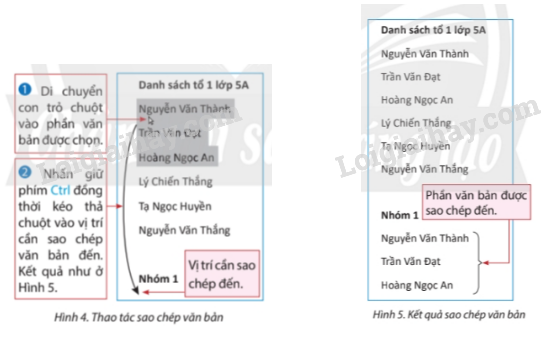
* Thao tác di chuyển văn bản bằng chuột
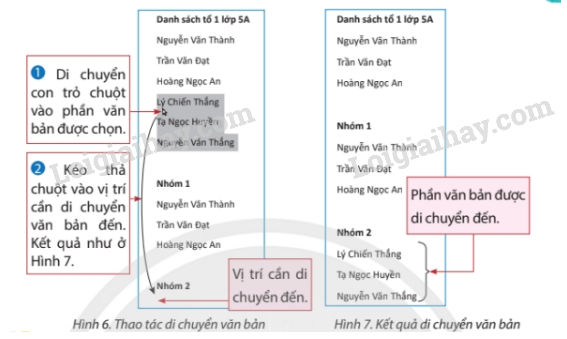
CH tr 24 KP
Trả lời câu hỏi Khám phá trang 24 SGK Tin học 5 Chân trời sáng tạo.
1. Nêu các việc cần thực hiện để đưa hình ảnh vào văn bản bằng cách kéo thả chuột
2. Trong Word, các lệnh Copy, Cut, Paste văn bản có thể thực hiện bằng những cách nào sau đây:
A. Chọn nút lệnh tương ứng trong dải lệnh Home của phần mềm
B. Chọn nút lệnh tương ứng trong bảng chọn ngữ cảnh
C. Gõ tổ hợp phím tương ứng
D. Cả ba phương án A, B, C.
Phương pháp giải:
HS liên hệ bản thân, tham khảo sách báo, internet để hoàn thành bài tập trên.
Lời giải chi tiết:
1. Các việc cần thực hiện để đưa hình ảnh vào văn bản bằng cách kéo thả chuột
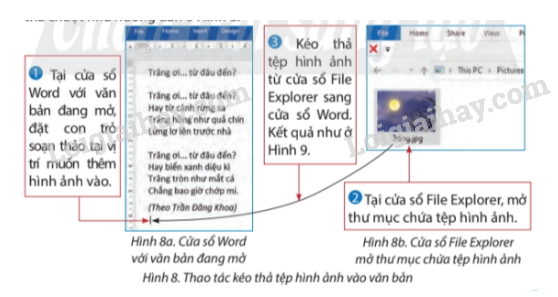
2. Chọn đáp án: D.
CH tr 24 LT
Trả lời câu hỏi Luyện tập trang 24 SGK Tin học 5 Chân trời sáng tạo.
1. Nêu các cách thực hiện chọn, sao chép, di chuyển, xóa văn bản
2. Nêu hai cách khác nhau để thực hiện đưa tệp hình ảnh có sẵn trên máy tính vào văn bản.
Phương pháp giải:
HS liên hệ bản thân để hoàn thành bài tập trên.
Lời giải chi tiết:
1. Nêu các cách thực hiện chọn, sao chép, di chuyển, xóa văn bản
* Chọn văn bản:
- Sử dụng con trỏ chuột: Di chuột để di chuyển đến vị trí bắt đầu của văn bản cần chọn, giữ nút trái chuột và kéo để tạo một vùng chọn qua phần văn bản cần chọn.
- Sử dụng phím tắt: Gõ tổ hợp phím Shift + Home hoặc Shift + End để chọn phần văn bản từ vị trí con trỏ soạn thảo đến đầu hoặc cuối dòng
* Sao chép văn bản:
- Sử dụng nút sao chép: Nhấp vào nút "Copy" hoặc nhấn tổ hợp phím "Ctrl+C" trên bàn phím.
- Sử dụng chuột: Chuột phải vào văn bản đã chọn và chọn "Copy"
* Di chuyển văn bản:
- Sử dụng nút cắt: Trên thanh công cụ hoặc thanh dải lệnh, nhấp vào nút "Cut" hoặc nhấn tổ hợp phím "Ctrl+X" trên bàn phím.
- Sử dụng chuột: Chuột phải vào văn bản đã chọn và chọn "Cut"
* Xoá văn bản:
- Sử dụng nút xoá: Trên thanh công cụ hoặc thanh dải lệnh, nhấp vào nút "Delete" hoặc nhấn phím "Delete" trên bàn phím.
- Sử dụng chuột: Chuột phải vào văn bản đã chọn và chọn "Delete".
CH tr 24 TH
Trả lời câu hỏi Thực hành trang 24 SGK Tin học 5 Chân trời sáng tạo.
1. Kích hoạt phần mềm Word và thực hiện lần lượt các yêu cầu sau:
a. Soạn thảo, định dạng văn bản để được kết quả như ở Hình 2 (có thể sử dụng danh sách các bạn trong tổ của em)
b. Gõ thêm, sao chép văn bản để được kết quả như ở Hình 5
c. Gõ thêm, di chuyển văn bản để được kết quả như ở Hình 7
d. Xóa phần văn bản phía trên dòng chứa cụm từ “Nhóm 1”
Lưu ý:
- Khi thực hành, em cần sử dụng các cách khác nhau để thực hiện chọn, sao chép, di chuyển văn bản
- Để hủy kết bạn của thao tác vừa thực hiện, em gõ tổ hợp phím Ctrl + Z
2. Thực hành trên máy tính theo các yêu cầu sau:
a. Soạn thảo, định dạng để có văn bản như ở Hình 8a
b. Đưa hình ảnh vào văn bản để được kết quả như ở Hình 9
Lưu ý:
- Khi soạn thảo, em cần thực hiện sao chép văn bản để không phải gõ lại những dòng có nội dung giống nhau
- Khi thực hành, em cần sử dụng các cách khác nhau để đưa hình ảnh vào văn bản.
Phương pháp giải:
HS liên hệ bản thân, tham khảo sách báo, internet để hoàn thành bài tập trên.
Lời giải chi tiết:
HS tự thực hành theo yêu cầu đề bài.
CH tr 25
Trả lời câu hỏi Vận dụng trang 25 SGK Tin học 5 Chân trời sáng tạo.
Soạn thảo, định dạng và chèn hình ảnh vào văn bản để được kết quả tương tự như ở Hình 10.

Phương pháp giải:
HS liên hệ bản thân, tham khảo sách báo, internet để hoàn thành bài tập trên.
Lời giải chi tiết:
HS tự thực hành theo yêu cầu đề bài.
